在CentOS上安装Oracle 11g是一个复杂但有序的过程,需要多个步骤来确保系统的兼容性和Oracle数据库的正常运行,下面将详细介绍这一过程:
一、准备工作
1、系统要求:
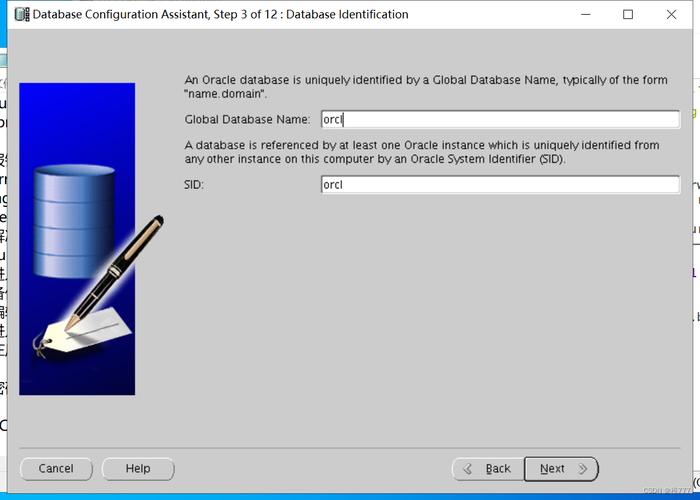
确保你的centos系统满足Oracle 11g的最低硬件要求,包括至少2核CPU、2GB内存和8GB的硬盘空间。
2、关闭防火墙和SELinux:
- systemctl stop firewalld.service
- systemctl disable firewalld.service
- vim /etc/selinux/config
- # 将SELINUX=enforcing改为SELINUX=disabled,然后保存退出
- setenforce 0
3、修改OS系统标识(因为Oracle默认不支持CentOS系统):
- vim /etc/redhatrelease
- # 将内容修改为RedHat7,保存退出
二、创建用户和组
1、创建用户组:
- groupadd oinstall
- groupadd dba
- groupadd oper
2、创建Oracle用户并设置密码:
- useradd g oinstall G dba,oper oracle
- echo "your_password" | passwd stdin oracle
三、创建安装目录并设置权限
1、创建安装目录:
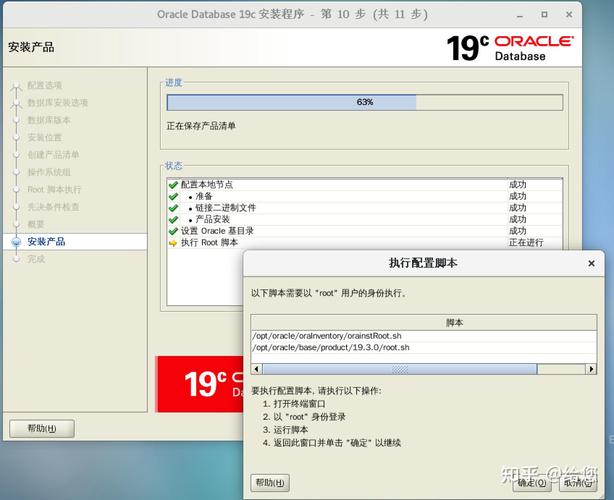
- mkdir p /home/app/oracle/product/11.2.0/db_1
- chmod R 775 /home/app/oracle
2、创建Oracle基目录:
- mkdir p /usr/oracle
- chmod R 755 /usr/oracle
四、优化内核参数
编辑/etc/sysctl.conf 文件,添加以下内容以提高系统性能:
- fs.aiomaxnr = 1048576
- fs.filemax = 6815744
- kernel.shmall = 2097152
- kernel.shmmax = 1200000000
- kernel.shmmni = 4096
- kernel.sem = 250 32000 100 128
- net.ipv4.ip_local_port_range = 9000 65500
- net.core.rmem_default = 262144
- net.core.rmem_max = 4194304
- net.core.wmem_default = 262144
- net.core.wmem_max = 1048576
应用更改:
- sysctl p
五、限制Oracle用户的shell权限
编辑/etc/security/limits.conf 文件,添加以下内容以限制Oracle用户的资源使用:
- oracle soft nproc 2047
- oracle hard nproc 16384
- oracle soft nofile 1024
- oracle hard nofile 65536
使更改生效:
- source /etc/profile
六、配置Oracle环境变量
登录Oracle用户并编辑.bash_profile 文件,添加以下内容:
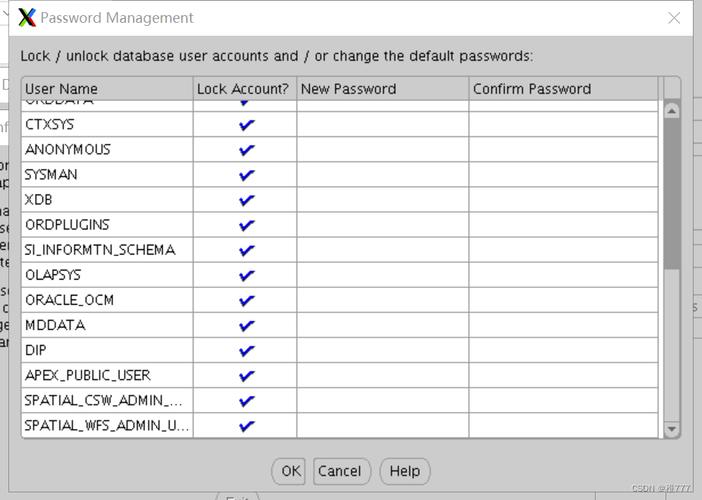
- ORACLE_BASE=/home/app/oracle
- ORACLE_HOME=$ORACLE_BASE/product/11.2.0/db_1
- PATH=$PATH:$ORACLE_HOME/bin
- ORACLE_SID=orcl
- export ORACLE_BASE ORACLE_HOME ORACLE_SID PATH
刷新环境变量:
- source .bash_profile
七、配置主机名和网络设置
1、配置主机名:
- vim /etc/hosts
- # 添加如下内容,假设主机名为centos50
- 127.0.0.1 centos50
- ping c 3 centos50 # 测试主机名是否配置成功
2、修改网络配置文件:
- vim /etc/sysconfig/network
- # 确保HOSTNAME与/etc/hosts中的一致
八、安装依赖包
安装Oracle所需的依赖包:
- yum install y binutils compat compatlibstdc gcc gccc++ glibc glibcdevel ksh libaio libaiodevel libgcc libstdc++ libstdc++devel libXi libXtst make sysstat unixODBC unixODBCdevel pcredevel
九、解压并安装Oracle软件包
1、下载并解压Oracle安装包(假设你已经下载了Oracle安装包到指定目录):
- cd /path/to/downloaded/files
- unzip linux.x64_11gR2_database_1of2.zip
- unzip linux.x64_11gR2_database_2of2.zip
- mv database /home/app/oracle/product/11.2.0/db_1
2、运行安装程序:
- cd /home/app/oracle/product/11.2.0/db_1
- ./runInstaller
按照图形界面提示完成安装。
十、启动并验证Oracle数据库
1、启动监听器和数据库实例:
- lsnrctl start
- $ORACLE_HOME/bin/sqlplus /nolog
- connect / as sysdba
- startup
2、验证数据库是否启动成功:
- select status from v$instance;
如果返回“OPEN”,则表示数据库已成功启动。
通过以上步骤,你应该能够在CentOS上成功安装并启动Oracle 11g数据库,如果在安装过程中遇到任何问题,请参考Oracle官方文档或社区支持论坛获取帮助。










